Jak zainstalować MongoDB 6 na Fedore 37
Instalacja Mongodb 6 na Fedora Linux 37. Artykuł pokazuje brakujący fragment oficjalnej dokumentacji oraz dwa kroki po instalacji, które są przedstawione w niezwykle prosty sposób w porównaniu do innych źródeł.

Daniel Gustaw
• 2 min read
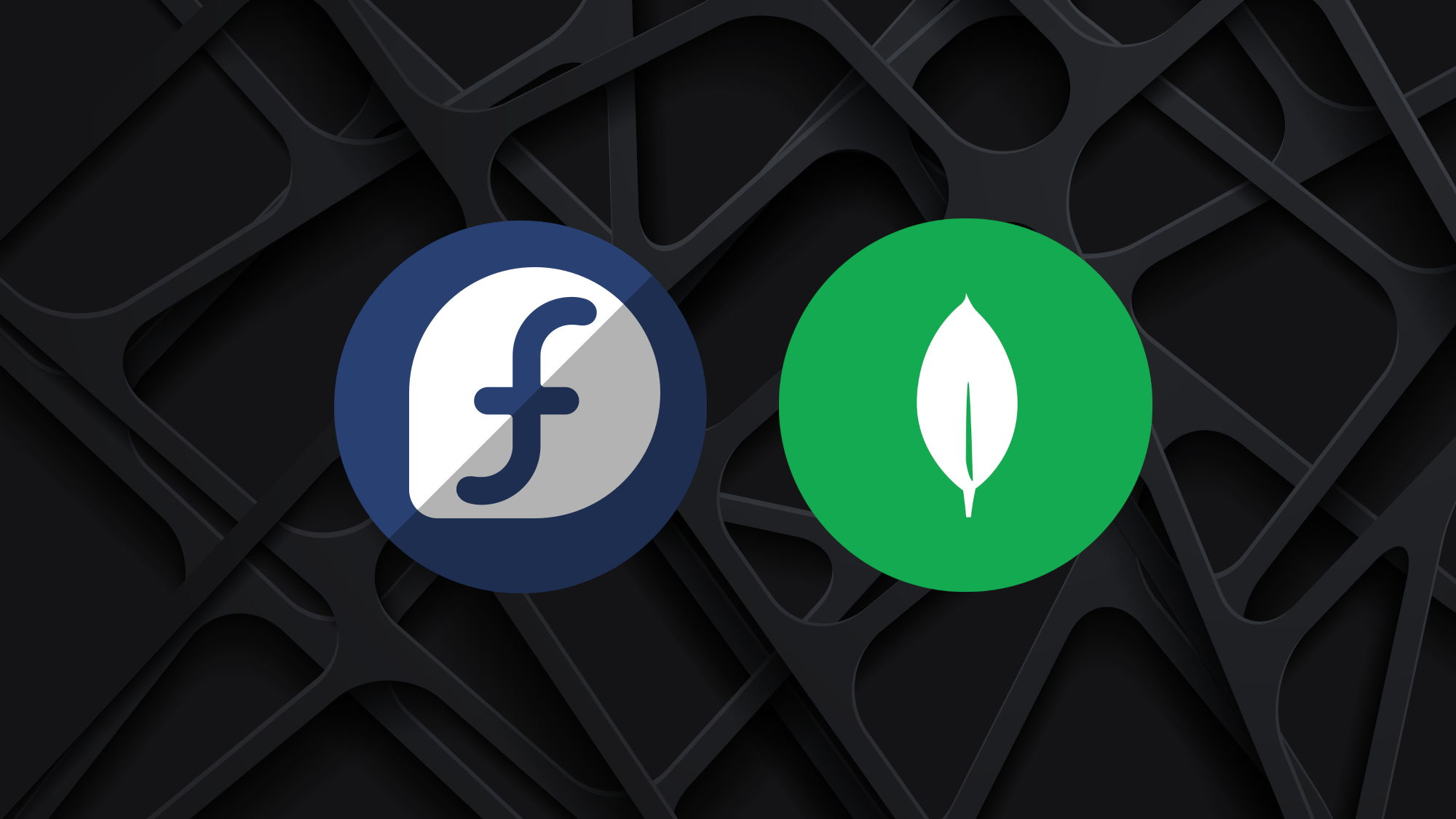
W oficjalnej dokumentacji znajduje się instrukcja tylko dla Redhat
Zainstaluj MongoDB Community Edition na Red Hat lub CentOS — Dokumentacja MongoDB
i zawiera $releasever w pliku repozytorium. Ale w fedora $releasever nie jest zdefiniowane. Aby to naprawić, możesz sprawdzić adres URL.
https://repo.mongodb.org/yum/redhat/
i zobacz, że najwyższą wersją redhat jest 9. Ponieważ Fedora jest eksperymentalnym poligonem Redhat, możesz wyciągnąć wniosek, że powinno działać, jeśli użyjesz repozytorium redhat na fedora w ten sposób:
sudo tee /etc/yum.repos.d/mongodb-org-6.0.repo<<EOF
[mongodb-org-6.0]
name=MongoDB Repository
baseurl=https://repo.mongodb.org/yum/redhat/9/mongodb-org/6.0/x86_64/
gpgcheck=1
enabled=1
gpgkey=https://www.mongodb.org/static/pgp/server-6.0.asc
EOF
Teraz możesz zainstalować przez
sudo dnf install -y mongodb-org

więc są dwie poprawne założenia:
- używanie repozytoriów redhat dla fedory działa
- używanie dnf dla repozytoriów yum działa
Teraz musisz uruchomić usługę mongod
sudo systemctl start mongod
Możesz połączyć się z mongodb za pomocą mongosh

Mongosh jest lepszy niż polecenie mongo z powodu kolorów i autouzupełniania, więc używaj mongosh zamiast mongo.
Mongo Compass
Aby przeglądać mongo w trybie graficznym, prawdopodobnie wybierzesz Compass. Po tym
Ściągnij i zainstaluj Compass — MongoDB Compass
możesz pobrać pakiety rpm
wget https://downloads.mongodb.com/compass/mongodb-compass-1.35.0.x86_64.rpm
i zainstalować to
sudo dnf install -y mongodb-compass-1.35.0.x86_64.rpm

Włącz lokalnie zestaw replik Mongo
Replikacja opisana tutaj:
Replikacja — Podręcznik MongoDB
jest wymagana przez prisma, więc włączam ją lokalnie.
W pliku /etc/mongod.conf musisz zastąpić
#replication:
przez
replication:
replSetName: "rs0"
następnie załaduj ponownie usługę mongod
sudo systemctl restart mongod
Zaloguj się do bazy danych za pomocą mongosh i użyj polecenia
rs.initiate()
potem możesz potwierdzić zmiany przez
rs.status()

Jeśli napotykasz więcej komplikacji, istnieje świetny artykuł z zaawansowaną konfiguracją
Jak skonfigurować zestaw replik MongoDB na Ubuntu 20.04 | DigitalOcean

Other articles
You can find interesting also.
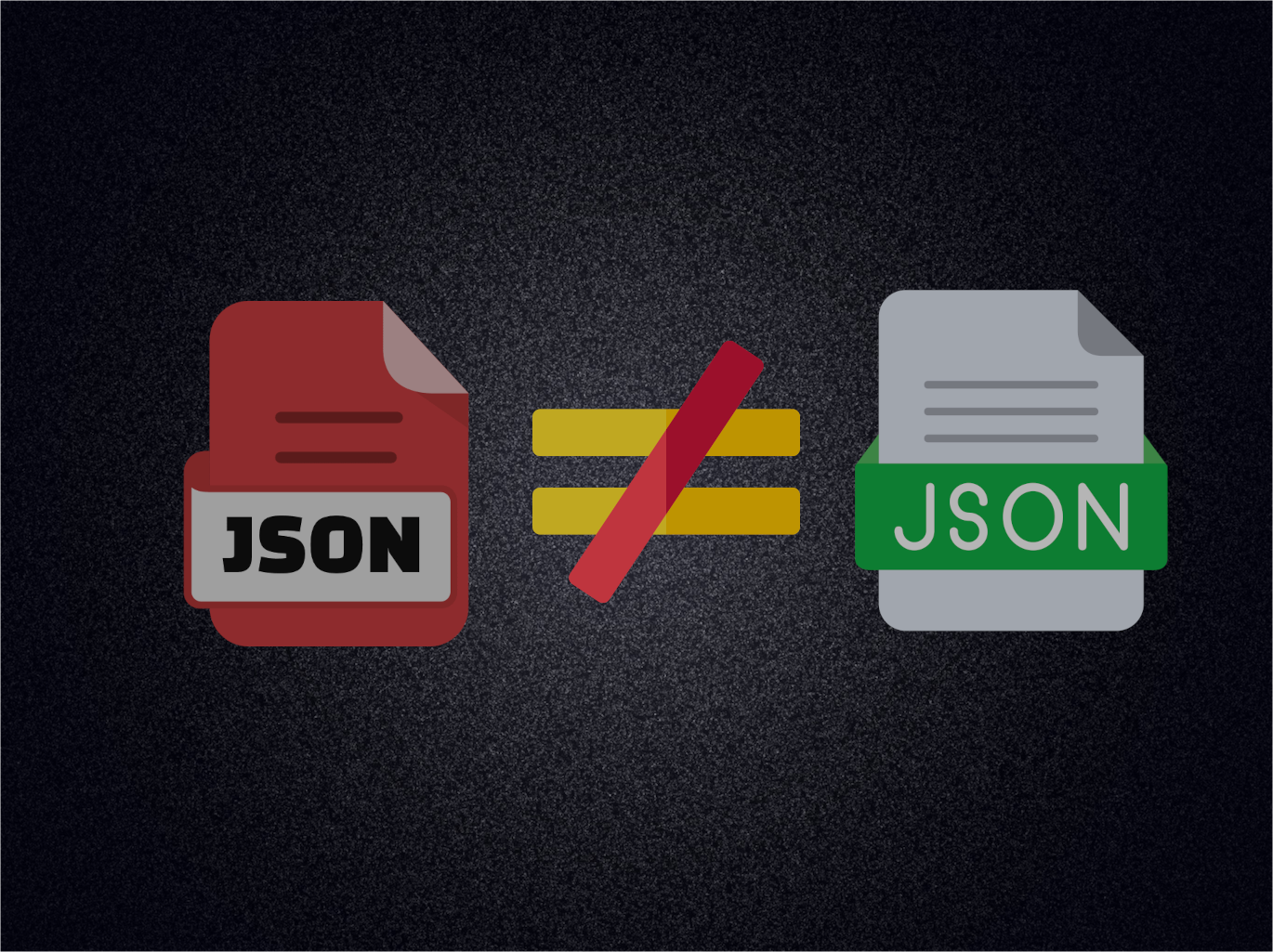
Obliczanie różnicy między plikami JSON
Dowiedz się, jak znaleźć brakujące tłumaczenia w plikach JSON przy użyciu słowników.

Daniel Gustaw
• 3 min read
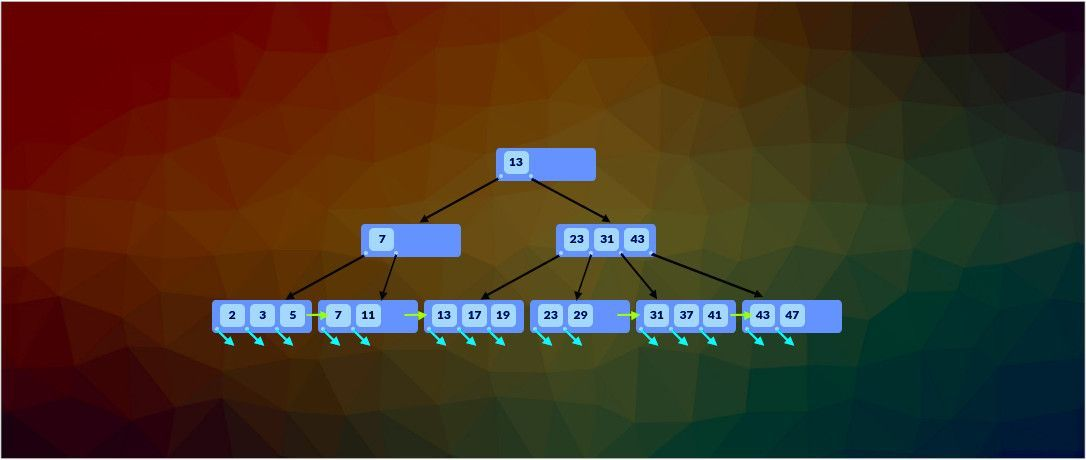
Wpływ indeksacji na wydajność wyszukiwania w bazie MySQL
Stosowanie indeksów przyśpiesza wyszukiwanie i podnosi wielkość tabel spowalniając modyfikacje. Artykuł pokazuje jak profilować zapytania i mierzyć wpływ indeksów na wydajność wyszukiwania.

Daniel Gustaw
• 15 min read
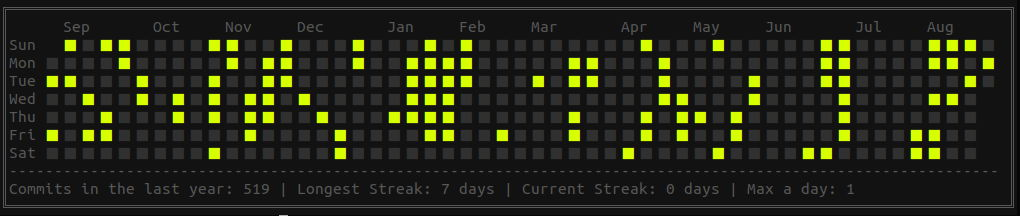
Kalendarz w stylu Git z niestandardowymi datami
kalendarz w stylu git utworzony z listy dat zapisanych w pliku csv

Daniel Gustaw
• 2 min read